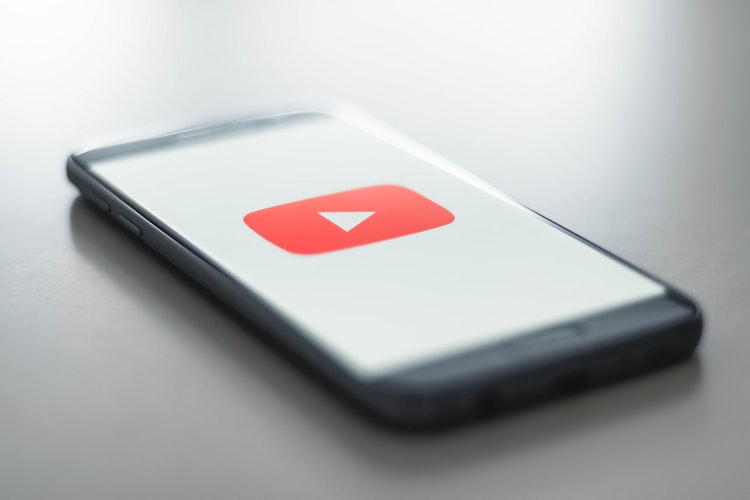
Mít profilový obrázek je zásadní, protože je to vaše identita na platformách sociálních médií, jako je Facebook, Twitter a YouTube. Kdykoli na YouTube přidáte komentář, váš profilový obrázek spolu s vaším jménem uvidí každý. Vidí to také vaši odběratelé, pokud provozujete kanál YouTube. Proto by člověk měl mít profesionální a přitom dobře vypadající profilovou fotku aka avatara na jejich účtu YouTube. Možná, že v nové verzi YouTube pro iOS a Android není možnost změnit profilový obrázek.
Ve výchozím nastavení se profilový obrázek nastavený na účtu Google používá ve všech službách Google, jako je Gmail, Chrome, Fotky a Disk Google. Podobně váš profilový obrázek na YouTube pochází z vašeho účtu Google. Proto na YouTube nemůžete použít jinou profilovou fotku. Chcete-li změnit profilový obrázek YouTube, musíte změnit samotný obrázek účtu Google. Obrázek však nemůžete změnit pomocí aplikace YouTube v telefonu. Pojďme se tedy podívat, jak změnit profilový obrázek YouTube na Androidu a iPhone.
Jak změnit profilový obrázek na YouTube (iPhone a Android)
Uživatelé iOS mohou tuto metodu použít, protože aplikace Google není na iPhonu a iPadu předinstalovaná.
- Navštivte aboutme.google.com v prohlížeči Safari nebo Chrome.
- Pokud jste to ještě neudělali, přihlaste se ke svému účtu Google.
- Klepněte na svůj kruhový profilový obrázek.
- Nahrajte novou fotku nebo vyberte fotku z galerie.
- Ořízněte a upravte obrázek podle potřeby.
- Poté klepněte na hotovo.
A je to! Profilový obrázek se změní pro váš účet Google i váš účet YouTube. Pamatujte, že může trvat několik minut, než se nová fotografie zobrazí ve všech aplikacích Google.
ČTĚTE TAKÉ: Jak zrušit YouTube Premium na iPhone a Android
Alternativní metoda (pomocí aplikace Google)
Uživatelé Androidu mohou postupovat podle výše uvedené metody i podle této.
- Otevřete aplikaci Google.
- Klepněte na „Více“ ve spodní liště.
- Klepněte na „Spravovat svůj účet Google“.
- Přejděte na kartu „Osobní údaje“.
- Nyní klepněte na svou fotku.
- Na otevřené webové stránce znovu klepněte na profilový obrázek.
- Vyberte nový obrázek, ořízněte jej a klepněte na Hotovo.
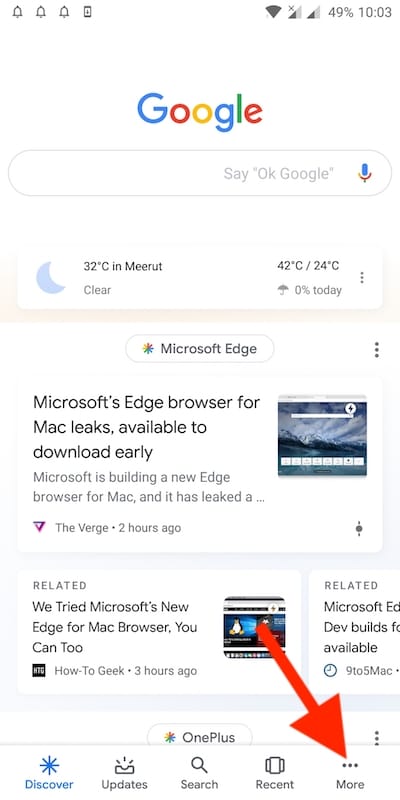
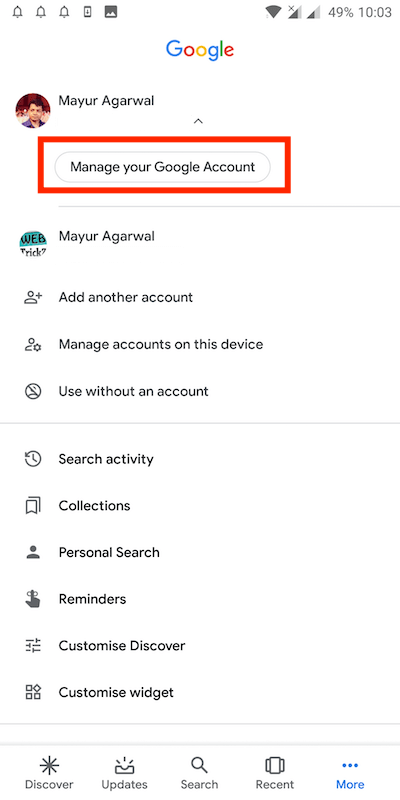
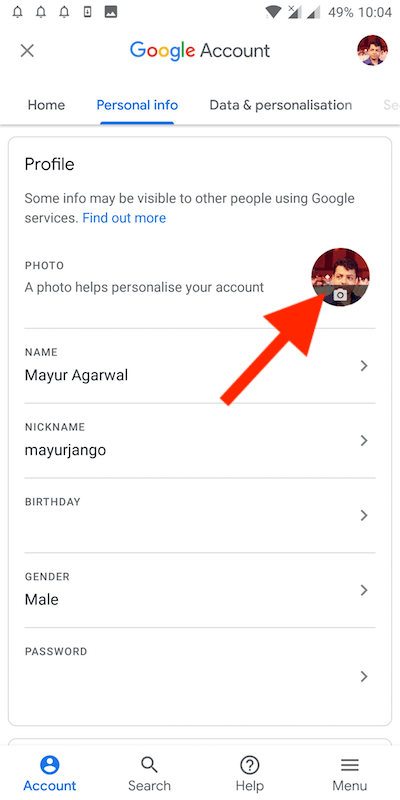
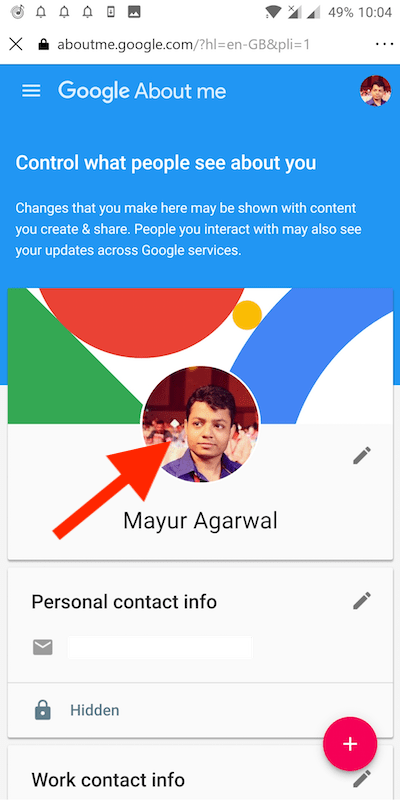
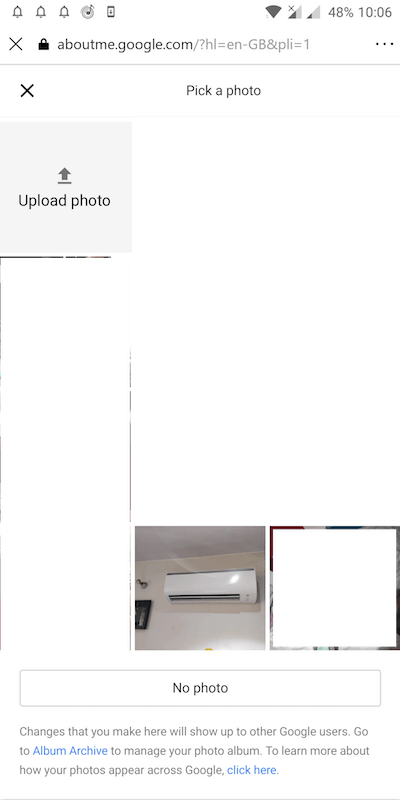
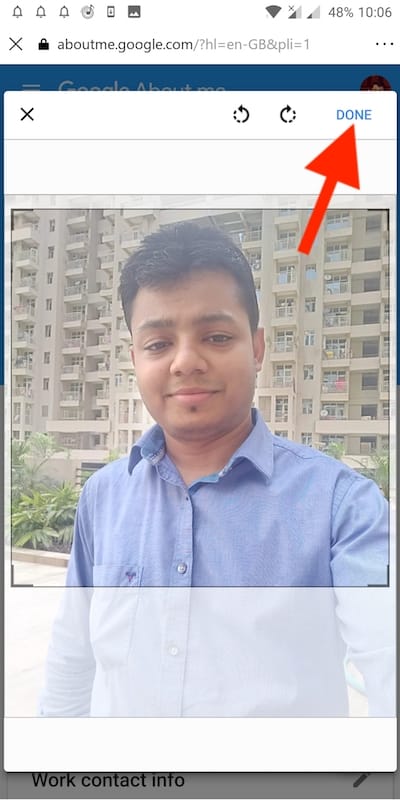
Spropitné: Nejlepších výsledků dosáhnete nahráním obrázku ve vysoké kvalitě o velikosti 800 x 800 pixelů.
Štítky: AndroidiPhoneYouTube